De beste tegneserieleserne for Windows, Mac og Linux

Tegneserier som medium ser ut til skreddersydde for tabletter, selv om tidslinjen ikke nøyaktig legger til. Men det er en overraskende mengde tegneserieapplikasjoner som er ment for gammeldags desktop-maskiner. Dette er nyttig for gadgets som slør ut linjene, som Microsoft Surface, eller for noen som har samlet en stor samling DRM-gratis tegneseriefiler.
MComix: Windows, Linux
Hvis du leter etter en enkel, lett å bruke tegneserie leser med nok av funksjoner for å gi deg noen ekstra klokker og fløyter, bør MComix trolig være ditt første stopp. Det er gratis og åpen kildekode, basert på det eldre og nå forlatte Comix-leserprosjektet, som regelmessig oppdateres for Windows og Linux. Hvis det hadde en macOS-versjon, kan vi bare være i stand til å avslutte denne artikkelen her.
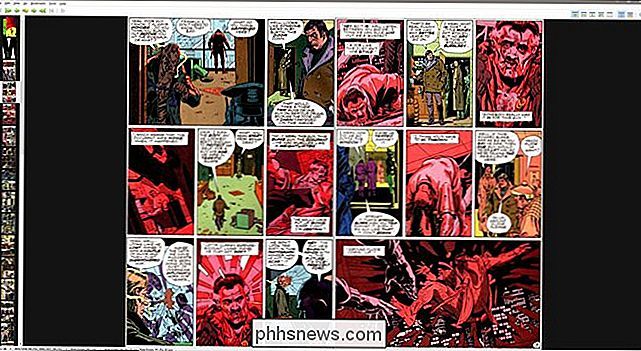
Grensesnittet har en grunnleggende biblioteksfunksjon, men det er enklere å bare åpne filene dine (CBR, CBZ og PDF, blant flere fotgjengerbilder formater) direkte fra datamaskinens filutforsker. Lesevisningen gjør det enkelt å finne siden din med miniatyrbilder langs venstre side, og ulike tilpasningsmoduser sammen med en fullskjermvisning er praktisk i både knapp og hurtigtastsmak. Leseren støtter dobbeltsidevisninger som best imiterer komisk lesing og en høyre til venstre modus for de som foretrekker manga til western-tegneserier.
Nedlastingen kommer som en frittstående pakke, slik at du ikke engang trenger for å installere noe, selv om du kanskje vil knytte noen av de mest vanlige tegneseriefilmene med MComix snart etter å ha prøvd det.
YACReader: Windows, macOS, Linux
Hvis du bor en multi-OS-livsstil, og du foretrekker noen kryssplattform konsistens, YACReader er sannsynligvis din beste innsats. Den støtter alle de vanlige filtyper og arkiver, med fokus på å bygge opp et omfattende og godt organisert bibliotek med personlige tegneserier. Programmet vil automatisk hente tagger og utstede data fra ComicVine-databasen, og de som er ivrige etter å dele med venner, kan installere UI-fri serverversjonen til ekstern vert tegneserier på IOS.
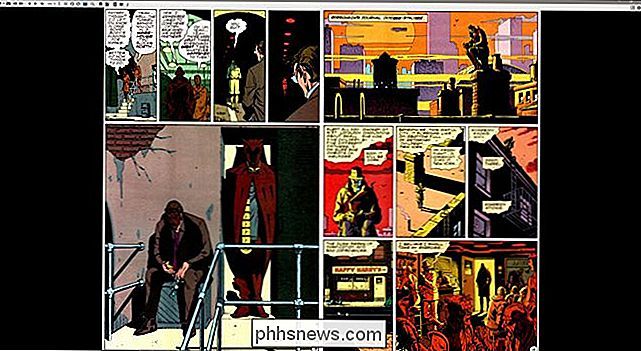
Programmet er tilgjengelig på Windows i begge installasjonsprogrammet og bærbare smaker, pluss 64-biters macOS og ulike Linux distro-versjoner. Grensesnittet i seg selv er litt minimal for min smak, men det forsvinner raskt hvis du leser i fullskjerm uansett. Dessverre, selv om YACReader spiller fint med alle de tre store skrivebordsplattformene, og kan eksternt betjene filer til iOS, er det ingen Android-klient ennå.
Tegneserie: Windows
Selv om ComicRack kommer i Android og iOS-smaker, er det bare Windows på skrivebordet. Det er rart, fordi det er en av de mer tekniske og analytiske alternativene der ute. Det flippede grensesnittet støtter å lese flere bøker på en gang, og hovedvinduet i dobbeltvinduet fokuserer på brukerens bibliotek eller standardfilbrowsing mer enn noen av de andre programmene på denne listen. Men for den komiske entusiasten som er seriøs om å håndtere en stor samling, kan dette være det beste alternativet. Når du graver inn i ComicRack, ser du det er litt mer tilgivende enn det som vises ved første øyekast, med en dobbel- og trippel- kolonne-alternativet og en praktisk alt-i-ett-sidevisning. Dobbeltklikk på F-knappen vil bytte fra standard fullskjermvisning til et minimalistisk vindu med blikk, god for lesing mens du holder øye med noe annet på datamaskinen. SimpleComic: macOS
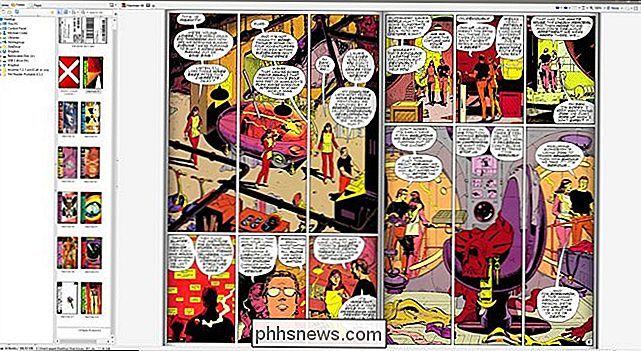
SimpleComic bruker fluidet og det integrerte brukergrensesnittet som var populært med mid-ages OS X-design for å skape det som sannsynligvis er det som er den mest funksjonelle rangeringen. den enkleste tegneserie leseren rundt. Selv om den støtter alle de vanlige arkivformatene og inkluderer de vanlige klokkene og fløyene som dobbeltsidevisning og høyre til venstre lesing, gjør det det med et minimalt grensesnitt som gjør deg nostalgisk til en Steve Jobs-programvare demo. Det er sannsynligvis det enkleste og mest stilige elementet på denne listen (uten spesiell omhu for biblioteker eller tagging), så det er synd at utvikleren bare har gitt ut en macOS-versjon.
MangaMeeya: Windows
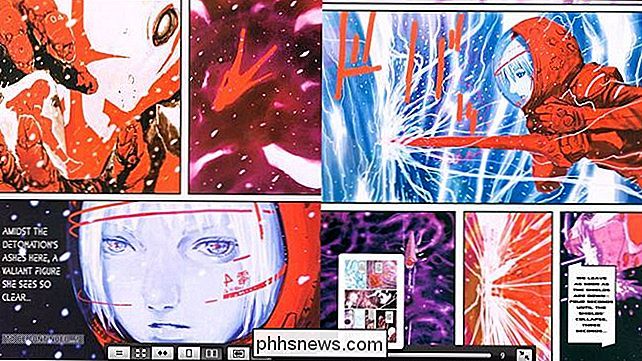
Mens du sikkert kan bruke MangaMeeya for vestlige tegneserier, er den designet spesielt for japansk stil manga. Dette fokuset strekker seg til mer enn bare sideoppsettet til venstre for venstre: bildedisplayet inneholder forskjellige verktøy som gjør svart-hvitt-skanninger mer synlige og lesbare på dataskjermer, noe som ikke vanligvis er et problem for full farge grafisk roman. Denne spesialiseringen ser ut til å være litt ulempe for de som leter etter bredere bildefiler eller bibliotekverktøy, men du må beholde filene dine manuelt i Windows Utforsker. På det notatet er det bare tilgjengelig for Windows, det er mer synd.
Tegneserie CBR, CBZ Viewer: Chrome
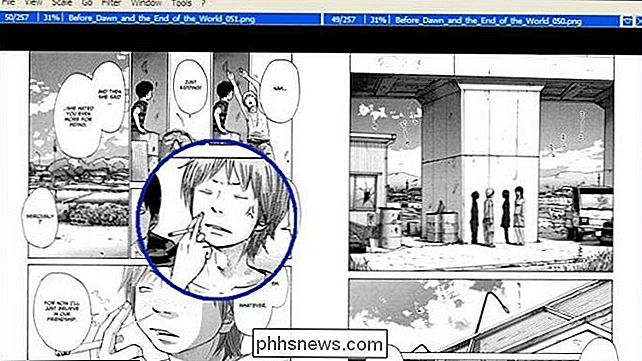
Chrome Nettmarked er ikke akkurat full av dedikerte tegneserier, men dette synes å være det beste blant en veldig kort felt av utfordrere. Det minimale grensesnittet kan laste opp CBR- eller CBZ-arkivfiler visne fra din personlige Google Drive-konto eller på din lokale maskin. Det super enkle grensesnittet tilbyr en- eller tosidevisninger med standard eller høyre til venstre lesing, med fullskjerm-alternativet styrt av selve nettleseren. Som mange Chrome-utvidelser støttes denne av annonsering, og det er ingen måte å betale for å bli kvitt de webbaserte annonsene. Utvidelsen vil fungere på Chrome OS-enheter og flere vanlige skrivebord, men med alternativene som er beskrevet ovenfor, er det virkelig ingen grunn til å bruke det på noe annet enn en Chromebook.

Hvordan samarbeide om notater i macOS
Notater for macOS har utviklet seg mye over tid, og tilbyr nå muligheten til å samarbeide med andre mennesker. RELATERT: Hvordan å bruke Apples nye notater App å organisere tankene dine Samarbeid med notater er en ganske enkel og grei prosess, og det er veldig praktisk å dele handlelister, reiseruter og oppgavelister med familie og venner.

Er det bedre å bruke en Wi-Fi-kanal med høyere frekvens?
Hvis du har problemer med den trådløse ruteren, kan du begynne å justere innstillingene for å forbedre ytelsen, liker å velge en annen kanal. Men er noen kanaler iboende bedre enn andre? Dagens SuperUser Q & A-post har svaret på en nysgjerrig leser spørsmål. Dagens Spørsmål og Svar-sesjon kommer til oss med høflighet av SuperUser-en underavdeling av Stack Exchange, en fellesskapsdrevet gruppe av Q & A-nettsteder.



